W tym punkcie zostaną omówione parametry sterujące pracą programu w danym roku obrotowym i danej firmie.
Cele:
- ustawienie parametrów roku obrotowego i firmy na potrzeby kolejnych ćwiczeń.
Wymagania:
- zainstalowany program RAKSSQL,
- założona firma i rok obrotowy.
Krok 1: Parametry roku obrotowego
W tym kroku: Pokażemy przykładowe ustawienie parametrów roku obrotowego. Ustawienia parametrów zależą od przyjętej metodyki pracy i przyzwyczajeń. Należy jednak pamiętać, że dalsze ćwiczenia będą prowadzone z parametrami ustawionymi jak poniżej.
Informacja: Celem tego ćwiczenia jest skonfigurowanie programu na potrzeby kolejnych ćwiczeń, a nie dokładne omówienie wszystkich parametrów.
| Sposób | Działanie | Rysunek |
|---|---|---|
| Wybór z listy dostępnych opcji | Po naciśnięciu na pole parametru z prawej strony pojawia się strzałka, za pomocą której można rozwinąć listę z dostępnymi opcjami. | 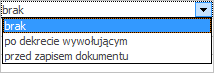 |
| Zaznaczenie opcji | W polu znajduje się kwadracik, po naciśnięciu którego opcja zostaje aktywowana lub wyłączana. |  |
| Przeniesienie do okna wyboru | Po naciśnięciu na pole parametru z prawej strony pojawia się przycisk z wielokropkiem, który uruchamia okno wyboru np. kont, kodów dokumentów, rozrachunków itd. Jeśli najpierw zaczniemy wpisywać jakąś wartość, przykładowo wpiszemy 4, to wpisana przez nas wartość zadziała jak filtr i po przeniesieniu na plan kont wyświetlone zostaną tylko konta, których numer zaczyna się cyfrą 4. | 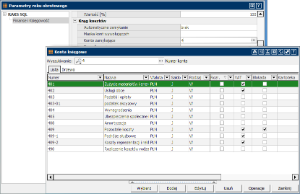 |
| Wpisanie treści | W przypadku parametrów opisowych, po kliknięciu na pole parametru pojawia się kursor umożliwiający wpisanie opisu. |  |
Aby przejść do okna Parametry roku obrotowego:
- Uruchom program.
- W oknie logowania, jeżeli ustawione jest inaczej, wybierz Identyfikator ADMIN i Moduł Finanse i Księgowość, a następnie Zatwierdź.
- W uruchomionym module Finanse i Księgowość w menu głównym wybierz Administracja, następnie Parametry → Parametry roku obrotowego z rozwijanego menu. Pojawi się okno Parametry roku obrotowego.

W oknie Parametry roku obrotowego zgromadzone są parametry uporządkowane w poszczególne kategorie. Wiele z nich ma czytelną nazwę wyjaśniającą działanie i wpływ danego parametru na program. Wypełnij okna zgodnie z poniższymi rysunkami, a następnie ![]() :
:
- Opcje aktualnego roku obrotowego

- Współczynnik sprzedaży za ubiegły rok obrotowy – parametr przydatny dla firm prowadzących sprzedaż zwolnioną z VAT-u oraz opodatkowaną. Określa się tu procent sprzedaży innej niż zwolniona z VATu, co oznacza, że dla firm, które takiej sprzedaży nie prowadzą, zostawia się wartość 100.

- VAT
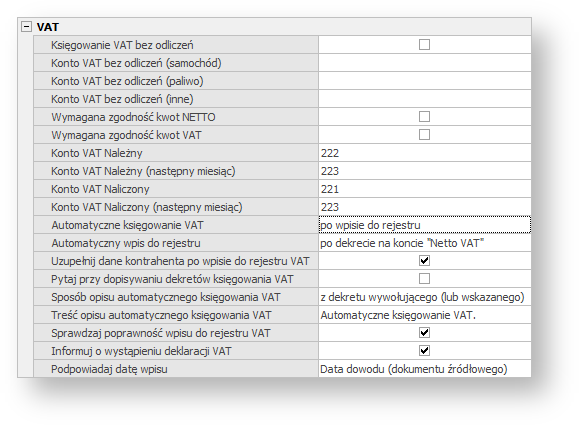
- Rozrachunki
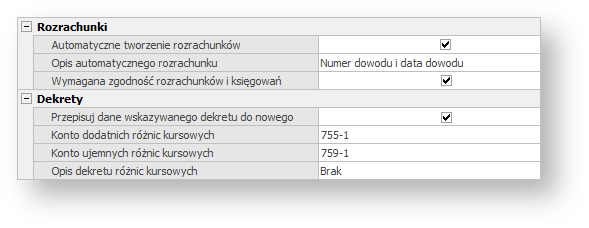
Krok 2: Parametry firmy
W tym kroku: Pokażemy przykładowe ustawienia parametrów firmy. Ustawienia parametrów zależą od przyjętej metodyki pracy i przyzwyczajeń. Należy jednak pamiętać, że dalsze ćwiczenia będą prowadzone z parametrami ustawionymi jak poniżej.
Informacja: Celem tego ćwiczenia jest skonfigurowanie programu na potrzeby kolejnych ćwiczeń, a nie dokładne omówienie wszystkich parametrów.
Aby przejść do okna Parametry firmy:
- W uruchomionym module Finanse i Księgowość w menu głównym wybierz Administracja, następnie Parametry → Parametry firmy z rozwijanego menu. Pojawi się okno Parametry firmy.
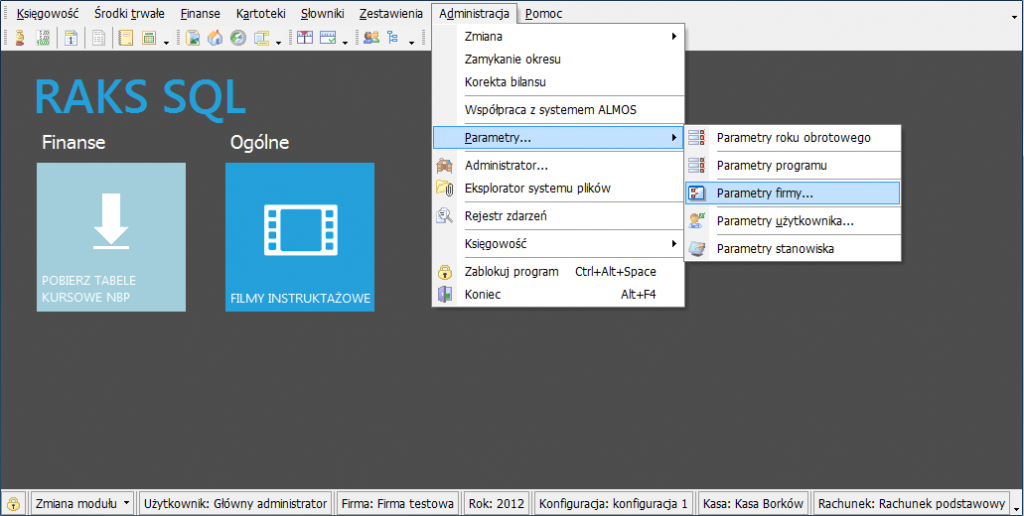
- W sekcji Numerowanie kont księgowych grup kontaktów odznacz Automatyczna numeracja kont. Zwróć uwagę, że po odznaczeniu tej opcji, cała sekcja wyszarzyła się uniemożliwiając wprowadzenie zmian, które i tak nie byłyby uwzględniane.
- Poniżej znajduje się sekcja Numerowanie kont księgowych kontaktów, która najpierw zawiera wspólne parametry dla wszystkich rodzajów kontaktów, a następnie dla każdego rodzaju osobno. Jeśli jest zaznaczony, odznacz parametr Wspólna numeracja kont odbiorców i dostawców. W ten sposób numery nadawane odbiorcom i dostawcom będą przydzielane osobno dla każdej grupy.
- Dla sekcji Odbiorcy, Dostawcy, Akwizytorzy i Pracownicy dostępne są te same parametry dotyczące numerowania kont:

| Parametr | Opis |
|---|---|
| Konto dostawcy jak numer NIP | Jako numer konta będzie wykorzystywany numer NIP z usuniętymi myślnikami. |
| Maska konta | Liczba znaków # decyduje o liczbie znaków w numerze konta. Jeśli Dostawca ma numer 12, to dla maski ### numer konta będzie 012. |
| Numer kolejny konta | Wykorzystywany, jeśli zamiast zakładania pustej bazy danych firmy została zaimportowana baza, w której istnieją już kontakty. Można tutaj podać od jakiego numeru mają być nadawane kolejne, nowo tworzone kontakty. Przykładowo, jeśli mamy w zaimportowanej bazie 4 pracowników, wpisujemy tu 5, aby kolejny pracownik dostał numer 5. Ponieważ w ćwiczeniach zakładaliśmy pustą bazę danych – zostaw wpisany numer 1. |
- Dla wszystkich 4 grup kontaktów zmień maskę konta na ###. Następnie
 .
.
